随着科技的不断发展,手机已经成为我们生活中不可或缺的一部分,作为市场上备受欢迎的手机品牌之一,小米手机凭借其出色的性能和易用性,赢得了众多用户的青睐。在小米手机的使用过程中,掌握一些实用的操作技巧,能够更好地提高我们的使用体验。其中设置滑动删除和应用上滑关闭方法是小米手机中的一项重要功能,它不仅能够帮助我们更加高效地管理手机中的应用,还能避免因应用未关闭而造成的电量浪费和系统卡顿等问题。接下来我们将详细介绍小米手机如何设置滑动删除和应用上滑关闭方法,帮助大家更好地使用小米手机。
小米手机应用上滑关闭方法
方法如下:
1.进入小米手机设置,点击进入桌面。
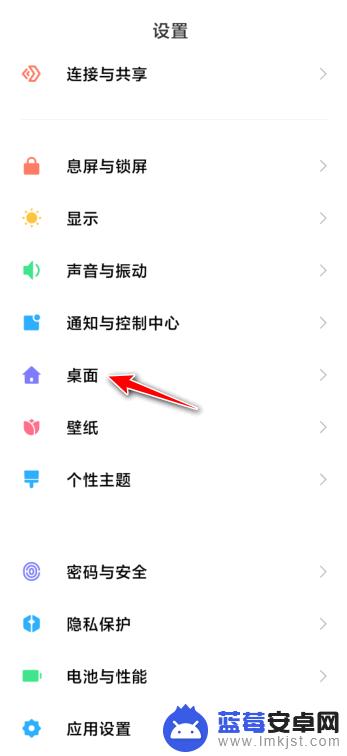 1本页面未经许可获取自百度经验
1本页面未经许可获取自百度经验2.点击进入最近任务样式。
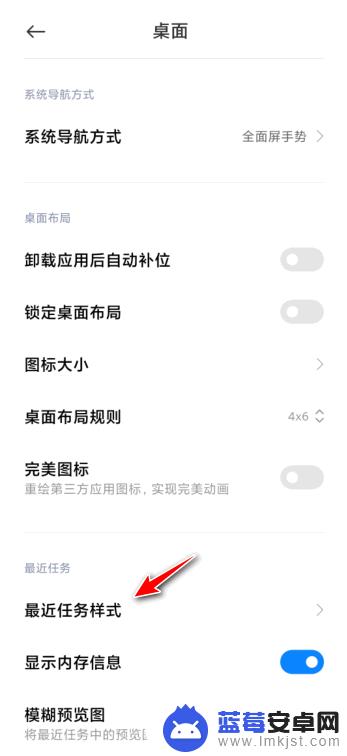
3.点击选择为横向排布。
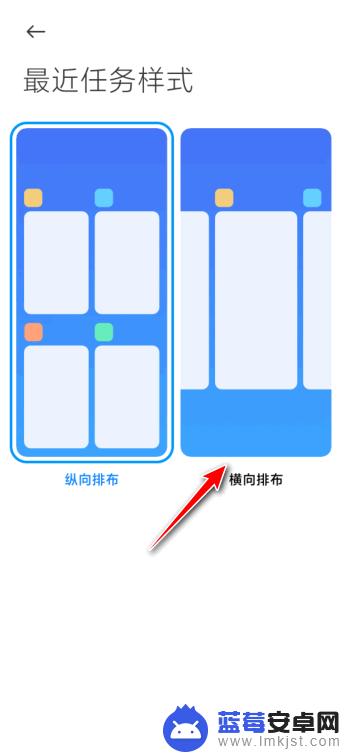
4.进入最近任务,向上滑动应用即可关闭应用。
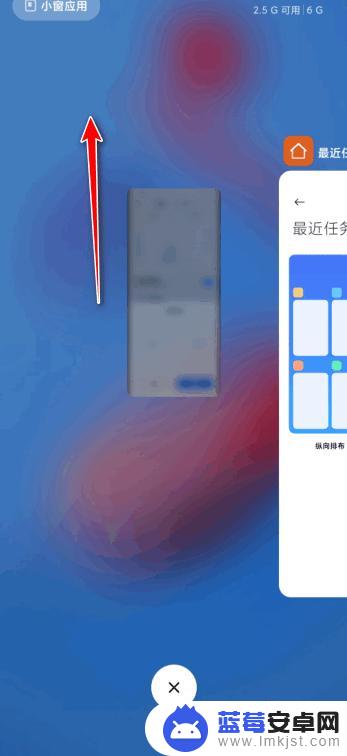
以上就是小米手机如何设置滑动删除的全部内容,有遇到这种情况的用户可以按照小编的方法来进行解决,希望能够帮助到大家。












